تعد معرفة كيفية حظر مواقع ويب معينة في متصفح (كروم) Chrome أمرًا بالغ الأهمية، حيث يتيح لك تجنب المواقع التي قد تنشر الفيروسات والبرمجيات الضارة في حاسوبك لسرقة بياناتك الشخصية، أو قد ترغب في حظر مواقع معينة لاحتوائها على محتوى غير لائق.
فيما يلي سنتعرف على كيفية حظر مواقع ويب معينة في متصفح جوجل كروم بسهولة:
ملاحظة: لا تقدم جوجل طريقة واضحة تتيح لك حظر مواقع الويب في المتصفح، لذا سنستخدم في هذا المقال إضافة (BlockSite) المجانية، التي تتيح لك ليس فقط حظر مواقع الويب غير الملائمة أو الضارة، ولكن يمكن أيضًا استخدامها كأداة للتركيز وزيادة إنتاجيتك من خلال حظر المواقع المشتتة للانتباه، مثل: فيسبوك أو يوتيوب بشكل مؤقت أو دائم.
أولًا: كيفية تثبيت الإضافة في المتصفح:
- افتح متصفح جوجل كروم في حاسوب، ثم انتقل إلى متجر كروم الإلكتروني.
- في مربع البحث في أعلى الجهة اليسرى من الشاشة، اكتب: BlockSite، ثم اضغط على أول نتيجة في الجهة اليمنى من الشاشة.
- في أعلى الشاشة التي تظهر لك، اضغط على خيار (إضافة إلى كروم) Add To Chrome، ثم قم بتأكيد الأمر مرة أخرى من خلال الضغط على خيار (Add extension) في النافذة المنبثقة التي تظهر لك.
- بعد تثبيت الإضافة في المتصفح، ستفتح لك علامة تبويب جديدة تبين الشروط والأحكام الخاصة بها، بعد قراءتها اضغط على خيار (أوافق) Agree.
ثانيًا: كيفية إدراج المواقع في القائمة السوداء باستخدام Block Site:
- اضغط على أيقونة الإضافة في متصفح جوجل كروم في أعلى الجهة اليمنى من الشاشة.
- في النافذة التي تظهر لك، اضغط على خيار (أوافق) Agree، ثم اضغط على أيقونة الترس في أعلى النافذة.
- ستُفتح لك علامة تبويب جديدة في المتصفح.
- في هذه النافذة، في المربع بالأعلى أدخل عنوان URL لموقع الويب الذي تريد حظره.
- اضغط على زر (+) في الجهة اليمنى في المربع نفسه لإضافة الموقع إلى القائمة السوداء.
- الآن ستقوم الإضافة بحظر الموقع من العمل في متصفحك.
- إذا حاولت الدخول إلى الموقع الذي قمت بحظره، فستظهر لك الصفحة التالية:
ملاحظة: إذا كنت ترغب في إلغاء حظر أي موقع ويب، ما عليك سوى الضغط على علامة (-) الحمراء الموجودة في الجهة اليمنى من الموقع المعني في قائمة المواقع المحظورة بالأسفل.






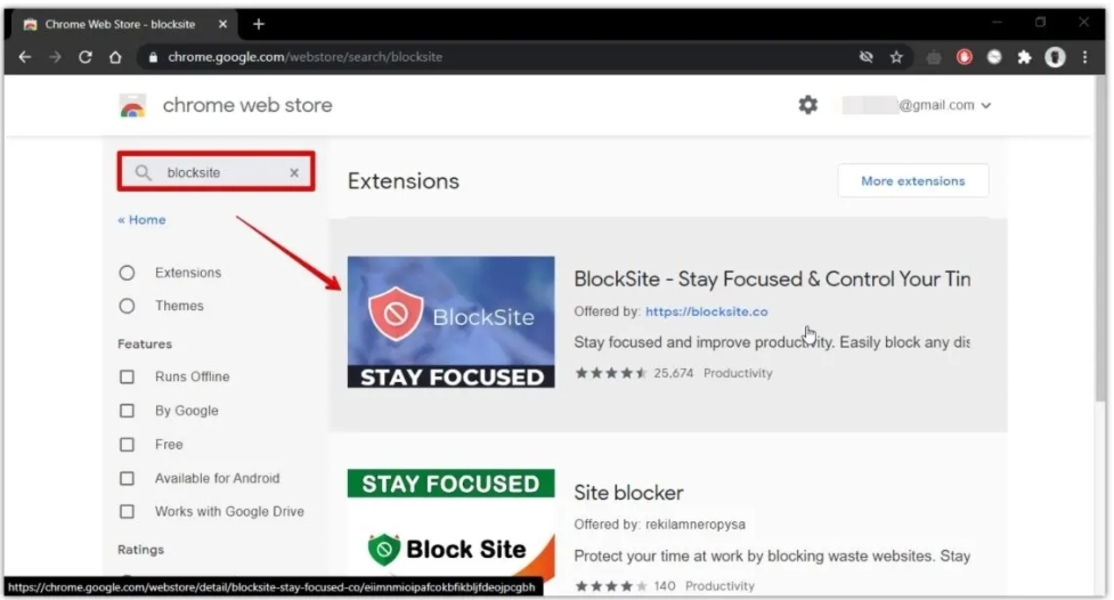
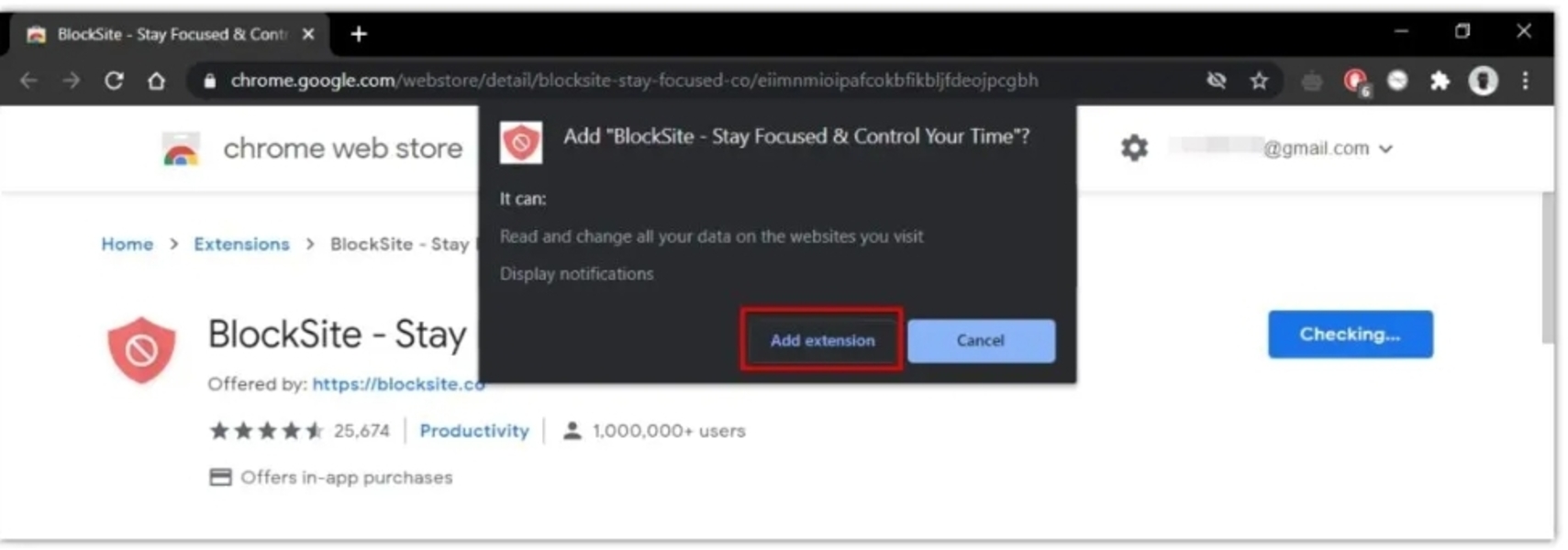
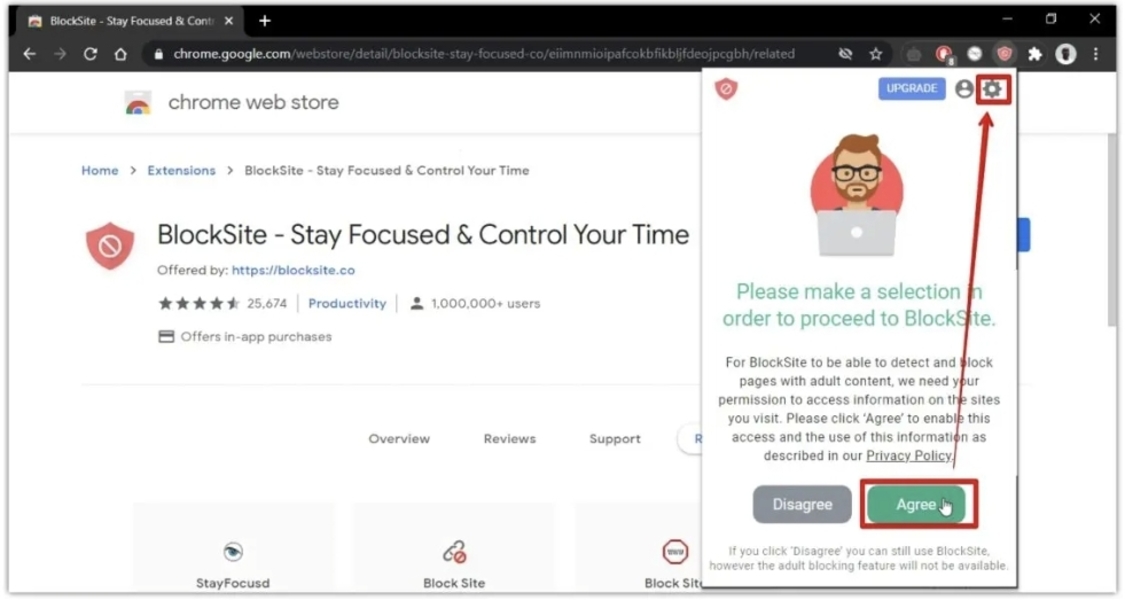
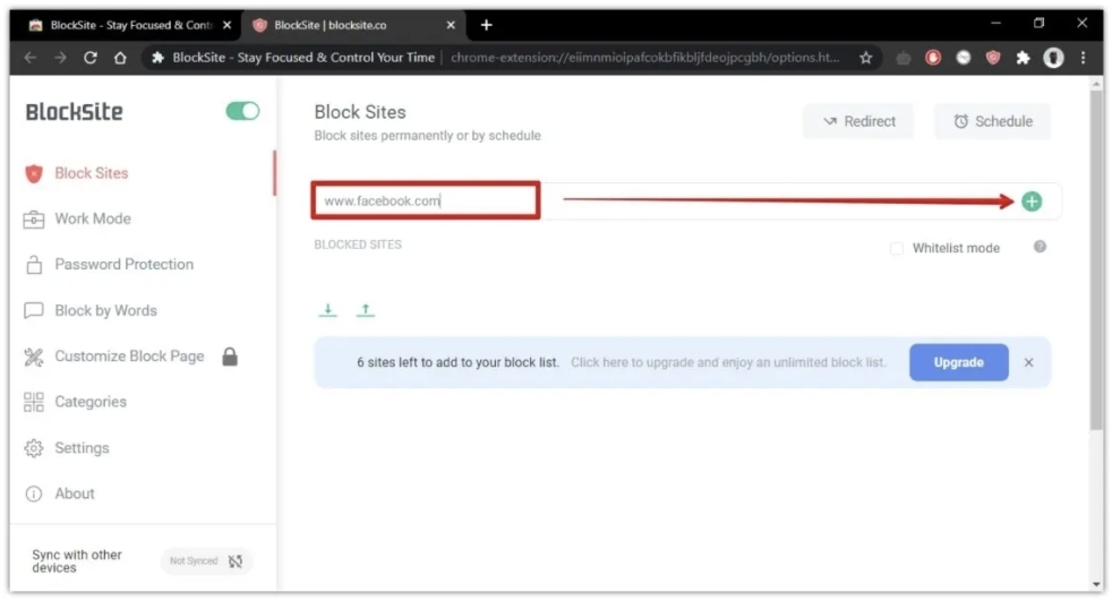
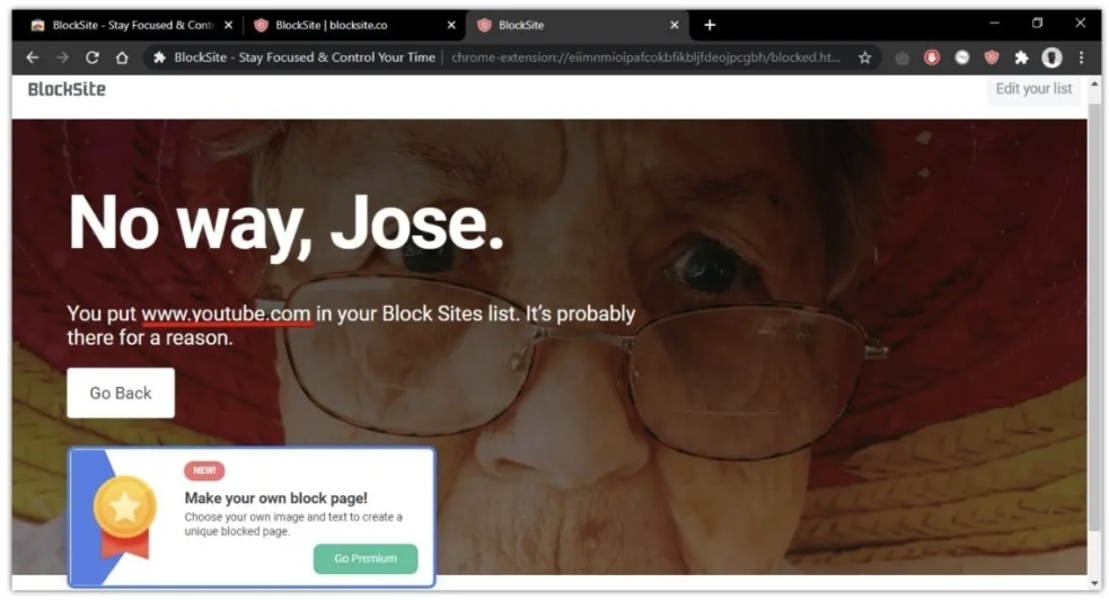
 رد مع اقتباس
رد مع اقتباس